Geometric GeomCaliper是一款非常专业的几何厚度测量分析工具,它可以与业内知名的3D设计软件“DS CATIA Composer”完美兼容,且读取速度极快。同时,本工具还可加速设计审查过程中的可制造性,且产品的任何部分剪辑模型在里面都可以为你实现,还可智能定位临界厚度区域,从此测量和检查3D模型的壁厚就变得无比轻松了!而且,本工具还另辟蹊径,与传统的3D壁厚分析方法不同,它可以无比轻松的对CAD空间坐标手工厚度测量分析,让您更加精确、高校的对几何模型厚度测量分析,将数据误差降到最低!同时,它还支持检查厚度并将其变得非常容易和快速的得出分析结果,可以有效的提升您的设计工作效率。不仅如此,Geometric GeomCaliper还研发了业内滚球测量法,可以说重新定义了厚度测量分析方式,现在不仅可以直接对几何图形厚度进行分析还可对模型的分辨率等因素进行充分的了解;且对分析的厚度结果可以直接导出为报表形式,这样就可以更加方便检查数据!并且,本工具还有非常直观的可视化工具,可以让你实时预览审查过程,还可对零件的质量进行各项监督,保证在设计的初始阶段就可以对产品的各项数据进行充分把握!

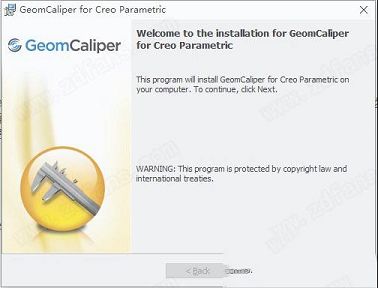
2.选择第一项“I accept the terms of the license agreement”(我接受许可协议的条款),再点击“next”进入下一步
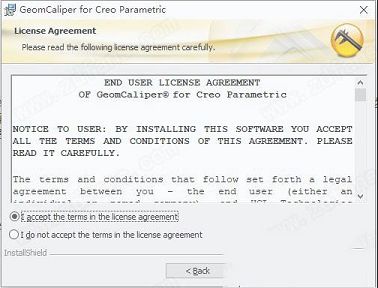
3.选择安装位置,默认路径为“C:\Program Files\Geometric\”,建议最好不要安装到系统盘(C盘)
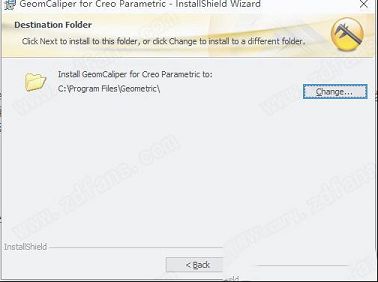
4.软件安装需要一些时间请耐心等待即可
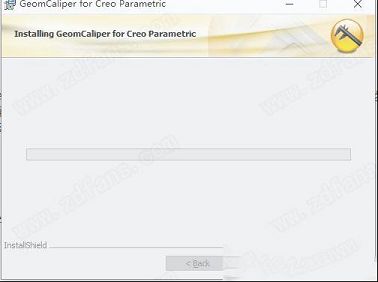
5.当安装完成后点击“finish”即可退出安装向导
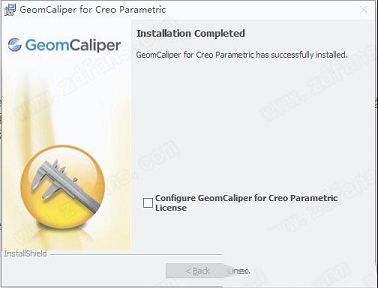
6.复制许可证服务器文件夹“Geometric Flexnet Licence Server”到任何驱动器根文件夹中(如C:\、D:\、 E:\等);
7.以管理员身份运行server_install.bat,等等服务启动成功便可关闭
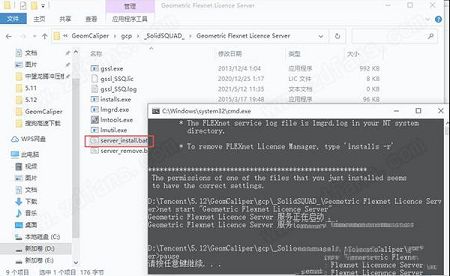
8.将新的gssl_SSQ.lic复制到安装地址C:\Program Files\Geometric\GeomCaliperOnCatiaV5\Executable
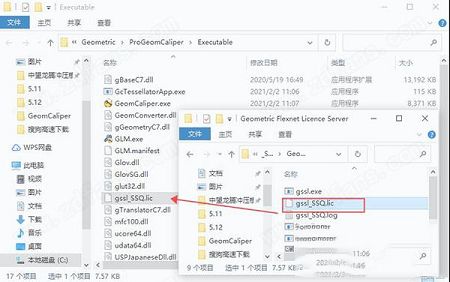
9.以管理员的身份运行GLM.exe,选择“Floating”,输入:27270@localhost即可点击“add”
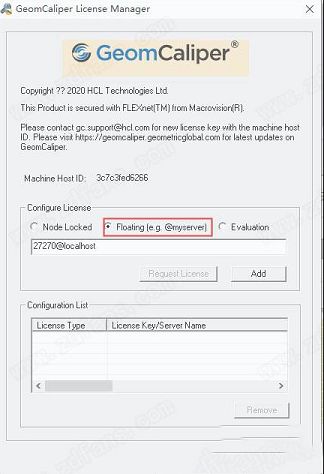
9.最后软件软件即可开始免费使用,破解完成

2、非常简单的用户界面
3、双重测量方法(射线和滚动球)
4、定位2D和3D厚度测量的关键厚度区域
5、计算选定区域的厚度
6、动态厚度显示可在单击时使用射线和球面方法
7、带有可自定义色带的高级可视化功能,可轻松解释结果
8、能够识别和忽略边缘的小厚度
9、保留色带设置以供将来计算的能力
10、Geometric GeomCaliper还支持多核处理
11、基于行业标准Flex LM的许可
12、全面的XML格式的可自定义报告
13、能够在CATIA V5内导入关键区域
14、快速轻松地检查设计的可制造性
15、在3D CAD模型中找到厚壁和薄壁厚度区域
16、通过早期分析和设计校正,由于零件质量的提高而节省了下游成本
17、提高设计生产力和质量
18、与传统方法相比,节省了厚度分析的大量时间和精力,并消除了错误。
射线和滚球可用于检查壁厚
容易找到临界厚度区域
先进的可视化功能,可轻松解释结果
能够在任何部分剪切模型
单击时动态显示厚度
计算选定区域的厚度
与主要的CAD系统集成
能够忽略边缘的小厚度
以XML / HTML格式创建 自定义报告
2、好处:
快速简便的检查设计制造方式
节省下游成本
改善零件质量,在设计阶段就应注意
提高设计生产率和易用性
1. 希望使用有效模型作为输入来计算正确和准确的结果。具有一致的“小平面法线”的零件是程序的有效输入。对于刻面法线不一致的零件,给出错误的结果。探针显示了此类无效模型位于人体外部的射线或球体。
2.对于非流形和自相交的截面轮廓,截面的2D和3D厚度给出不正确的结果。
3.由于内存的限制,很大的零件可能无法在非常高分辨率的设置下进行分析。如果出现这种情况,应用程序会给出警告消息。对于大型机型,建议的分辨率值低于90。
4.在低端或基本图形卡上,Geometric GeomCaliper对于大型模型的可视化性能可能会变慢。
5. 仅支持'mm'单位系统。
6.在64位操作系统上,如果要将64位旧版本替换为32位版本,则选项文件位于:
C:\Documents and Settings \
用户名:Application Data\ GeomCaliper\ Options\ geomsettings.gcEnv',需要在安装新版本之前手动删除。

安装破解教程
1.在本站下载好数据包后进行解压得到安装程序“GeomCaliperForCreoPatametric_x64_SetUp_V2.7.2.exe”,鼠标双击运行进入安装向导点击“next”进入下一步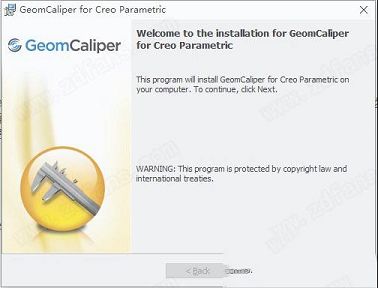
2.选择第一项“I accept the terms of the license agreement”(我接受许可协议的条款),再点击“next”进入下一步
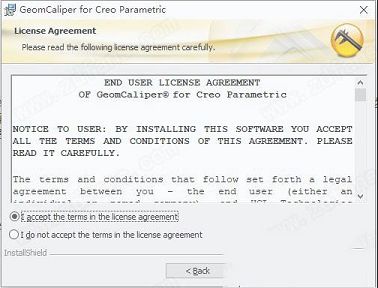
3.选择安装位置,默认路径为“C:\Program Files\Geometric\”,建议最好不要安装到系统盘(C盘)
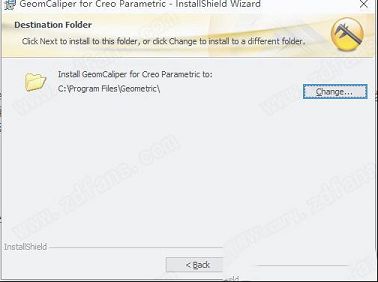
4.软件安装需要一些时间请耐心等待即可
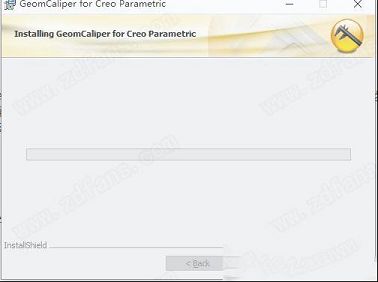
5.当安装完成后点击“finish”即可退出安装向导
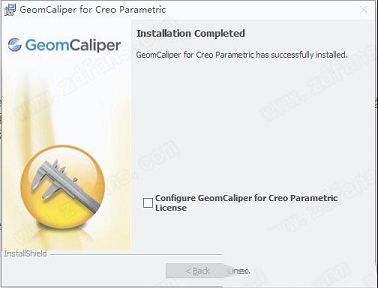
6.复制许可证服务器文件夹“Geometric Flexnet Licence Server”到任何驱动器根文件夹中(如C:\、D:\、 E:\等);
7.以管理员身份运行server_install.bat,等等服务启动成功便可关闭
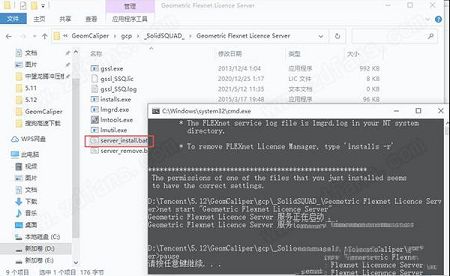
8.将新的gssl_SSQ.lic复制到安装地址C:\Program Files\Geometric\GeomCaliperOnCatiaV5\Executable
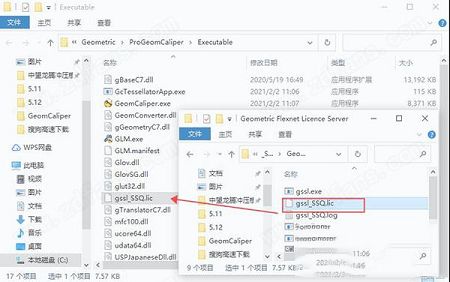
9.以管理员的身份运行GLM.exe,选择“Floating”,输入:27270@localhost即可点击“add”
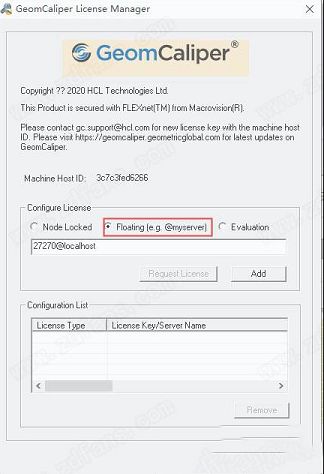
9.最后软件软件即可开始免费使用,破解完成

功能介绍
1、快速准确的厚度测量工具2、非常简单的用户界面
3、双重测量方法(射线和滚动球)
4、定位2D和3D厚度测量的关键厚度区域
5、计算选定区域的厚度
6、动态厚度显示可在单击时使用射线和球面方法
7、带有可自定义色带的高级可视化功能,可轻松解释结果
8、能够识别和忽略边缘的小厚度
9、保留色带设置以供将来计算的能力
10、Geometric GeomCaliper还支持多核处理
11、基于行业标准Flex LM的许可
12、全面的XML格式的可自定义报告
13、能够在CATIA V5内导入关键区域
14、快速轻松地检查设计的可制造性
15、在3D CAD模型中找到厚壁和薄壁厚度区域
16、通过早期分析和设计校正,由于零件质量的提高而节省了下游成本
17、提高设计生产力和质量
18、与传统方法相比,节省了厚度分析的大量时间和精力,并消除了错误。
软件特色
1、主要特点:射线和滚球可用于检查壁厚
容易找到临界厚度区域
先进的可视化功能,可轻松解释结果
能够在任何部分剪切模型
单击时动态显示厚度
计算选定区域的厚度
与主要的CAD系统集成
能够忽略边缘的小厚度
以XML / HTML格式创建 自定义报告
2、好处:
快速简便的检查设计制造方式
节省下游成本
改善零件质量,在设计阶段就应注意
提高设计生产率和易用性
注意事项
软件的局限性1. 希望使用有效模型作为输入来计算正确和准确的结果。具有一致的“小平面法线”的零件是程序的有效输入。对于刻面法线不一致的零件,给出错误的结果。探针显示了此类无效模型位于人体外部的射线或球体。
2.对于非流形和自相交的截面轮廓,截面的2D和3D厚度给出不正确的结果。
3.由于内存的限制,很大的零件可能无法在非常高分辨率的设置下进行分析。如果出现这种情况,应用程序会给出警告消息。对于大型机型,建议的分辨率值低于90。
4.在低端或基本图形卡上,Geometric GeomCaliper对于大型模型的可视化性能可能会变慢。
5. 仅支持'mm'单位系统。
6.在64位操作系统上,如果要将64位旧版本替换为32位版本,则选项文件位于:
C:\Documents and Settings \
用户名:Application Data\ GeomCaliper\ Options\ geomsettings.gcEnv',需要在安装新版本之前手动删除。
∨ 展开

 Total Doc Converter(文档格式转换工具)v5.1.0.190破解版
Total Doc Converter(文档格式转换工具)v5.1.0.190破解版
 Magic Office Recoveryv3.1.0中文破解版
Magic Office Recoveryv3.1.0中文破解版
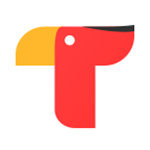 触电新闻v3.9.0电脑版
触电新闻v3.9.0电脑版
 蜘蛛纸牌v5.1.2600电脑版
蜘蛛纸牌v5.1.2600电脑版
 Serial Port Utilityv3.9.1破解版
Serial Port Utilityv3.9.1破解版
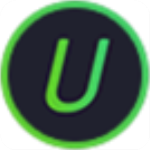 IObit Uninstaller 11破解补丁
IObit Uninstaller 11破解补丁
 万兴数据恢复专家免费版v7.3.2.3官方版
万兴数据恢复专家免费版v7.3.2.3官方版
 易翻译 V0.1 官方版
易翻译 V0.1 官方版
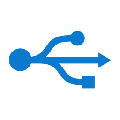 维酷刷机工具箱 V2.1.0 免费版
维酷刷机工具箱 V2.1.0 免费版
 T20天正建筑V9.0破解版 V2023 永久激活码版
T20天正建筑V9.0破解版 V2023 永久激活码版
 粤教翔云3.0数字教材应用平台 V3.0.14.16 官方教师版
粤教翔云3.0数字教材应用平台 V3.0.14.16 官方教师版
 抖音来客PC版 V2.2.0 官方最新版
抖音来客PC版 V2.2.0 官方最新版
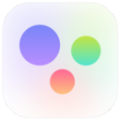 小米妙享PC版 V3.0.6.28 官方最新版
小米妙享PC版 V3.0.6.28 官方最新版
 诺威达车载导航刷机包 V1.0 最新免费版
诺威达车载导航刷机包 V1.0 最新免费版
 浩辰CAD2023中文破解版 32位/64位 永久激活版
浩辰CAD2023中文破解版 32位/64位 永久激活版
 Solidworks国标焊件轮廓库 V1.0 最新免费版
Solidworks国标焊件轮廓库 V1.0 最新免费版